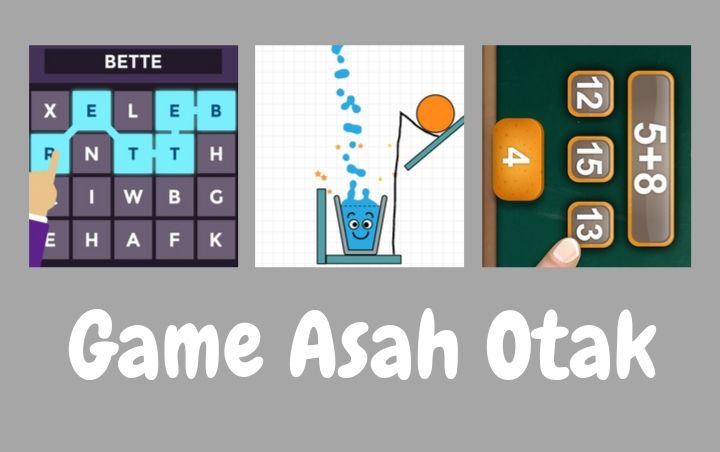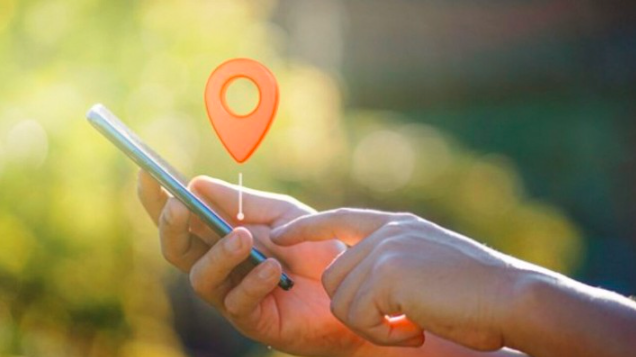Mengatasi Error Windows 10 “Stop Code: Critical Process Died” – Bagi kamu yang sering memakai laptop atau komputer pasti tidak asing dengan yang namanya Windows. Ya benar, ini adalah salah satu operating system yang dibuat dan dikembangkan oleh microsoft. Ada banyak sekali versi Windows dari yang paling lama hingga yang terbaru yaitu Windows 10. Saat ini Windows 10 memang banyak digunakan karena berbagai fiturnya yang lebih canggih dibanding versi windows windows sebelum-sebelumnya.
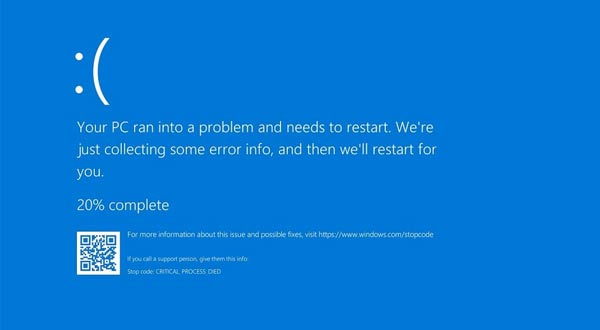
Meski Windows 10 tergolong keluaran terbaru, namun kasus-kasus error akan tetap kita jumpai. Tidak ada software yang benar-benar sempurna, pasti akan ada saat dimana muncul masalah dikarenakan kesalahan sistem atau bertabrakannya dengan hardware maupun sesama software itu sendiri. Hal ini menyebabkan sistem pada Windows 10 tidak dapat bekerja sebagai mana mestinya.
Salah satu masalah pada windows 10 yang sering dialami pengguna adalah munculnya layar biru pada laptop atau komputer atau biasa disebut sebagai Blue Screen yang membuat perangkat secara tiba-tiba melakukan restart sendiri. Biasanya error pada Windows 10 seperti disertai dengan notifikasi pada layar biru yang bertuliskan:
Your PC ran into a problem and needs to restart. We’re just collecting some error info, and then we’ll restart for you. If you call a support person. Give them this info. Stop code: CRITICAL_PROCESS_DIED
Daftar Isi :
Cara Mengatasi Error Windows 10 Blue Screen Stop Code: Critical Process Died
Error yang terjadi pada Windows 10 berupa tampilan layar blue screen diikuti oleh notifikasi critical process died memang mengejutkan. Wajar jika seorang pengguna panik ketika terjadi hal ini karena dapat mengganggu aktivitas mereka bahkan kehilangan apa yang sudah mereka kerjakan tanpa sempat menyimpannya terlebih dahulu. Namun jangan khawatir, berikut ini akan kita bahas mengenai cara mengatasi Windows 10 Error Stop Code: Critical Process Died.
- Baca Juga : 9 Cara Mengatasi Hardisk Eksternal Tidak Terbaca di PC dan Laptop
- Baca Juga : Mengatasi Error “Cannot Modify Header Information”
Perbaiki Critical Process Died Pada Windows 10 Dengan Safe Mode
Cara pertama yang bisa kamu lakukan untuk memperbaiki masalah blue screen dengan notifikasi critical proses died pada laptop atau komputermu adalah dengan melalui Safe Mode. Bagi kamu yang belum tahu apa itu Safe Mode, adalah mode dimana suatu sistem operasi mengurangi fungsi dan juga mengisolasi masalah sehingga pengguna akan dengan mudah mencari solusinya.
Berikut ini adalah langkah yang bisa kamu lakukan untuk mengatasi critical process died pada Windows 10:
- Pertama, lakukan Restart pada laptop atau komputer kamu kemudian dilanjutkan dengan menekan tombol Shift yang ada pada keyboard.
- Kedua, Saat kamu dihadapkan pada jendela dialog “Chose an option“, pilih saja “Troubleshoot“.
- Ketiga, Klik menu “Startup setting“.
- Keempat, Klik pilihan “Restart“. Maka komputer atau laptopmu akan dimulai ulang.
- Kelima, Kamu harus masuk ke menu “Safe mode with command prompt“. Untuk memunculkannya kamu harus menekan tombol angka 6 pada keyboard pada saat start setting atau ketika windows akan dimulai.
- Keenam, Setelah kamu berhasil masuk ke Command prompt, ketikkan perintah “sfc/scannow“, lalu kamu tekan tombol enter pada keyboard.
- Ketujuh, Tunggu saja prosesnya hingga selesai. Setelah komputer atau laptop melakukan restart maka masalah Stop code: CRITICAL_PROCESS_DIED akan teratasi.
Uninstall atau Disable Software Antivirus Yang Ada di PC
Terkadang salah satu hal yang bisa jadi penyebab Error pada Windows 10 yang diikuti dengan notifikasi Stop code: CRITICAL PROCESS DIED adalah security software yang ada pada laptop atau komputer itu sendiri seperti antivirus ataupun firewall yang mencoba menghadang sebuah sistem pada saat sedang berjalan.
Oleh karena itu, cobalah untuk menghapus antivirus terlebih yang tidak lagi kompatible atau dengan mematikan firewall pada Windows 10 untuk sementara waktu. Beberapa security software memang menjadi biang kerok errror pada windows 10 sehingga muncul blue screen dengan notifikasi critical process died.
Update Semua Driver Software Yang Sudah Usang
Cara terkahir yang bisa kamu lakukan untuk mengatasi error stop code: critical process died pada windows 10 adalah dengan memperbaharui semua driver software yang ada di laptop atau komputer kamu. Biasanya driver yang sudah usang karena sudah tidak pernah diperbaharui dapat menyebabkan stop code: critical process died yang diikuti dengan munculnya blue screen.
Kamu dapat cek update driver yang ada pada laptop atau komputer melalui “Device Manager“. Caranya adalah klik menu start kemudian ketikkan “device manager“, lalu klik menu device manager pada hasil pencarian. Kemudian pilih device yang akan kamu update driver-nya. Misalnya hardisk, maka klik tanda panah pada “Disk Drive“, maka akan muncul kode hardiskmu di submenu. Klik kanan lalu pilih “Update driver“. (wisklik.com)
Info ruanglab lainnya:
- 3 Tips Cara Mengatasi Windows Error Recovery
- Tampilan Laptop Sering Berwarna Biru Secara Tiba-tiba? Ini Solusinya
- Ini Cara Cek Bad Sector Hardisk Laptop dan Komputer
- Cara Mengatasi Phpmyadmin Error “Access denied for user ‘root’@’localhost’” Di Linux
- Mangatasi (Error) Program Not Responding